Win10怎么在文件夹里打开命令提示符?Win10在当前文件夹打开CMD命令提示符的方法
发布时间:2017-04-06 22:19:21 浏览数:
有些时候Win10用户想在当前文件夹打开命令提示符,省去在命令行中进入目录的步骤,减少工作量,那么需要如何操作才能在文件夹里打开命令提示符呢?下面小编就分享下方法。
以C盘的ceshi文件夹为例
1、打开ceshi文件夹;
2、然后按往shift键,右键点击文件夹中空白处,然后在右键菜单中点击“在此处打开命令窗口”选项,如下图:
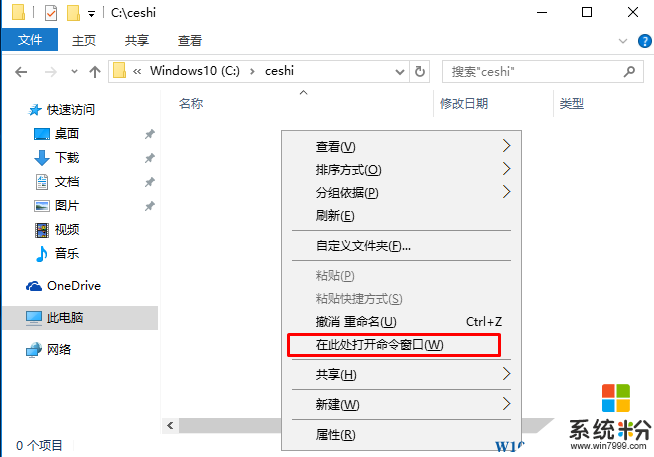
3、打开后我们就可以看到,命令提示符已经打开,并以ceshi文件夹为开始。
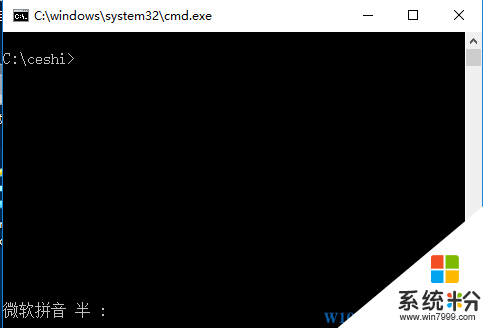
这对win10下一些很深的目录是很有用的,大家可以尝试下更深的文件夹。
以C盘的ceshi文件夹为例
1、打开ceshi文件夹;
2、然后按往shift键,右键点击文件夹中空白处,然后在右键菜单中点击“在此处打开命令窗口”选项,如下图:
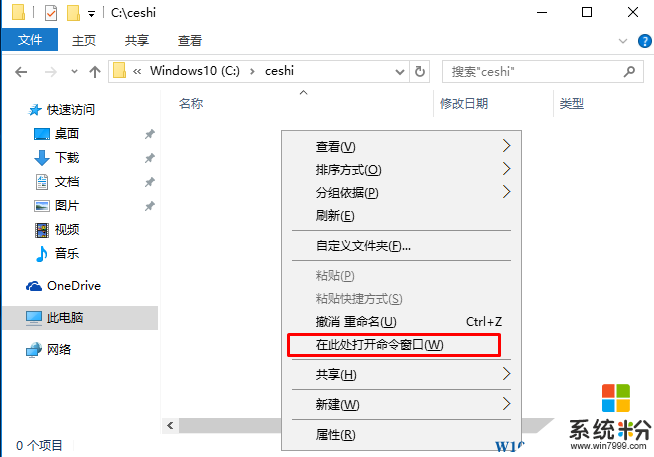
3、打开后我们就可以看到,命令提示符已经打开,并以ceshi文件夹为开始。
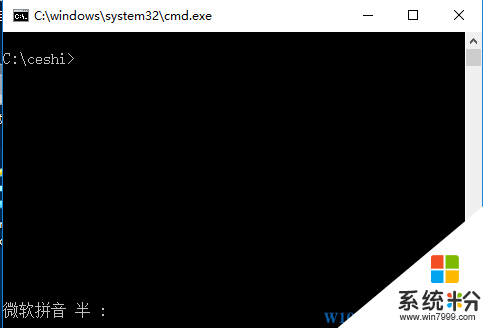
这对win10下一些很深的目录是很有用的,大家可以尝试下更深的文件夹。